Нельзя просто так взять и выложить приложение в App Store или Google Play. Нужен аккаунт, оплата обслуживания, подтверждение личности и другие формальности. О них и расскажем.
Регистрация аккаунта разработчика в App Store
За годовое обслуживание аккаунта разработчика App Store хочет $99. Эту сумму можно перечислить с карты, причем лучше с отдельной.
Этап 1: создание Apple ID
Зайдите на эту страницу.
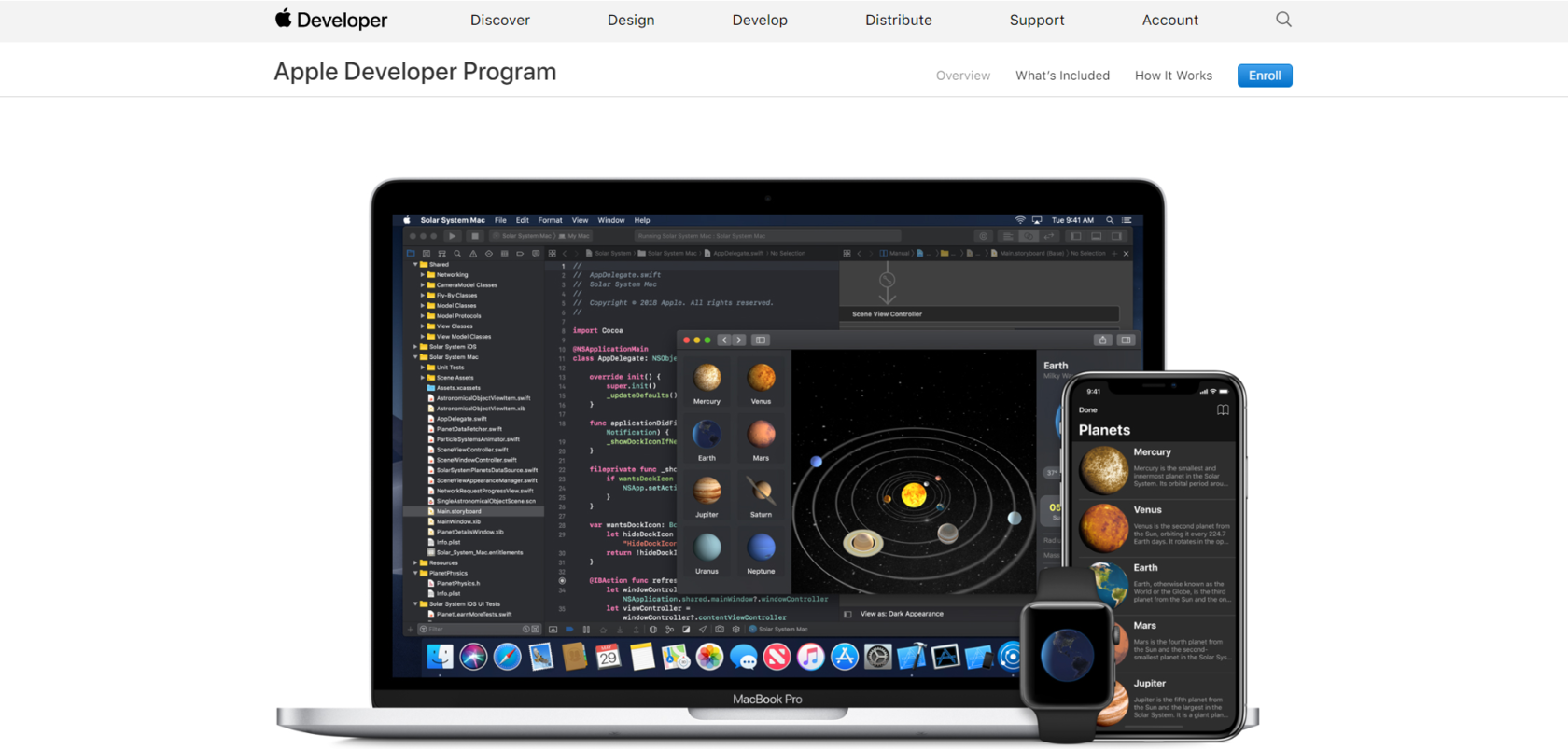 Создайте учетную запись и заполните стандартные поля. Система попросит придумать 2 контрольных вопроса, ответить на них и подтвердить e-mail. Вносите корректные данные и проверяйте их перед сохранением — исправлять анкету в App Store нельзя. Бывали случаи, когда из-за одной опечатки процесс регистрации приходилось начинать заново. Анкета будет считаться подтвержденной, а Apple ID созданным, когда вы подтвердите e-mail.
Создайте учетную запись и заполните стандартные поля. Система попросит придумать 2 контрольных вопроса, ответить на них и подтвердить e-mail. Вносите корректные данные и проверяйте их перед сохранением — исправлять анкету в App Store нельзя. Бывали случаи, когда из-за одной опечатки процесс регистрации приходилось начинать заново. Анкета будет считаться подтвержденной, а Apple ID созданным, когда вы подтвердите e-mail.
Этап 2: базовая настройка учетной записи
Теперь нужно привязать запись к устройству Apple, включить двухфакторную аутентификацию и сделать привязку к номеру телефона.
Чтобы привязать устройство Apple (Mac, iPad, iPhone) к учетной записи, выйдите из текущего аккаунта (придется ввести пароль от данного Apple ID на устройстве) и войдите с данными, которые вы вводили на первом этапе создания аккаунта.
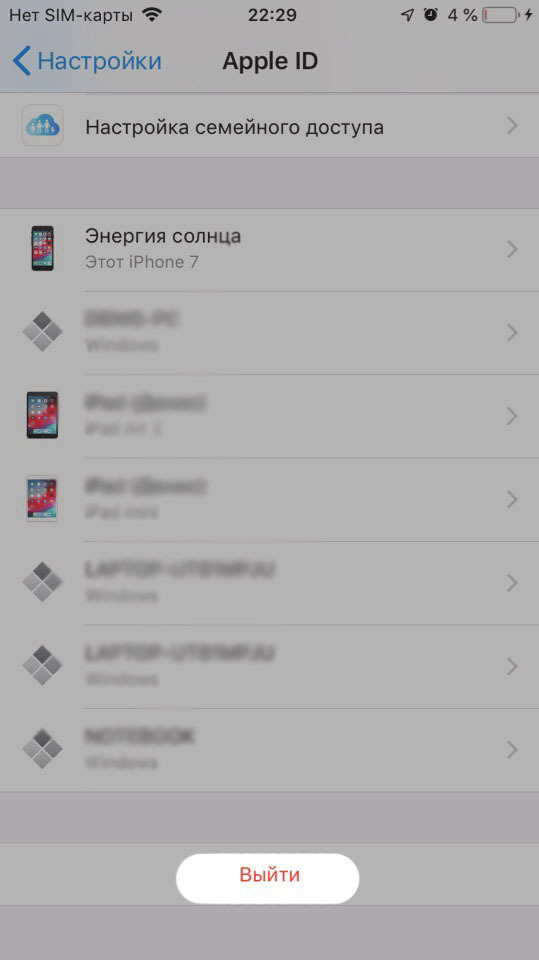 После ввода нового пароля скопируйте данные, если не хотите удалить с устройства все файлы.
После ввода нового пароля скопируйте данные, если не хотите удалить с устройства все файлы.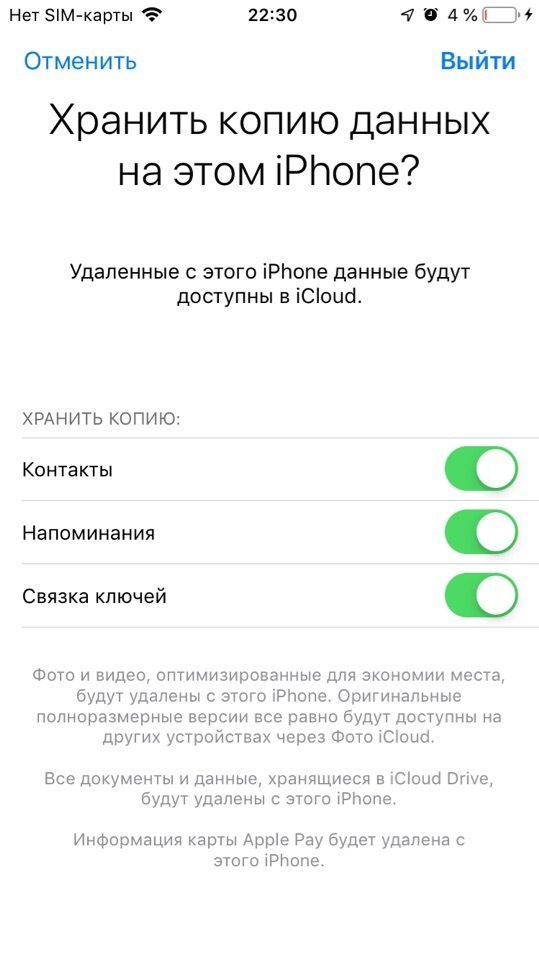
Теперь можно включать двухфакторную аутентификацию.
Теперь, если у вас iOS 10.3 или более поздняя версия: меню «Настройки» и [ваше имя] — «Пароль и безопасность». Ползунок «Включите двухфакторную аутентификацию». Ползунок «Продолжить». Если iOS 10.2 или более ранние версии: «Настройки» в iCloud. Выберите идентификатор Apple ID «Пароль и безопасность». Ползунок «Включите двухфакторную аутентификацию». Ползунок «Продолжить». Когда закончите, удостоверьте свою личность, указав номер телефона для привязки аккаунта.
Удобно, когда к аккаунту привязан не личный номер, а отдельная SIM-карта. Потому как заказчикам/подрядчикам/сотрудникам, работающим с аккаунтом, нужно будет вводить код из SMS с этого номера. Если добавить доверенный номер, его также можно будет использовать для аутентификации. Чтобы внести его в аккаунт, нужно будет ввести дополнительный код подтверждения.
Когда настройка завершится, вы сможете выйти из учетной записи разработчика на этом устройстве. После одобрения аккаунта двухфакторную аутентификацию можно будет отключить. Она надежная, но серьезно усложняет жизнь разработчикам, маркетологам, оптимизаторам — каждый раз приходится вводить код из SMS с конкретного устройства.
По завершении настройки придется подождать 2 недели — система будет проверять аккаунт. После одобрения можно будет продолжить регистрацию в качестве физического или юридического лица.
Как зарегистрировать аккаунт разработчика на физическое лицо
Прежде чем оформлять аккаунт разработчика в App Store на физическое лицо, оцените перспективы с учетом ограничений стора:
- В качестве владельца приложения указывается имя пользователя,
- Доступ в аккаунт разрешен только одному пользователю,
- Напрямую вывести деньги через App Store нельзя. Только через внутренний эквайринг на сторонние сервисы. Если все устраивает, продолжаем регистрацию.
Этап 1: выбор типа аккаунта
На странице нажмите кнопку Enroll и в открывшемся поле выберите Individual. Это и будет физическое лицо. Кстати, не забудьте проверить двухфакторную аутентификацию — без нее система не даст идти дальше.
Этап 2: заполнение анкеты
Заполните анкету на английском языке. Когда дойдете до конца, появится кнопка «Купить». Нажмите на нее и оплатите $99 — стоимость обслуживания аккаунта разработчика за 1 год.
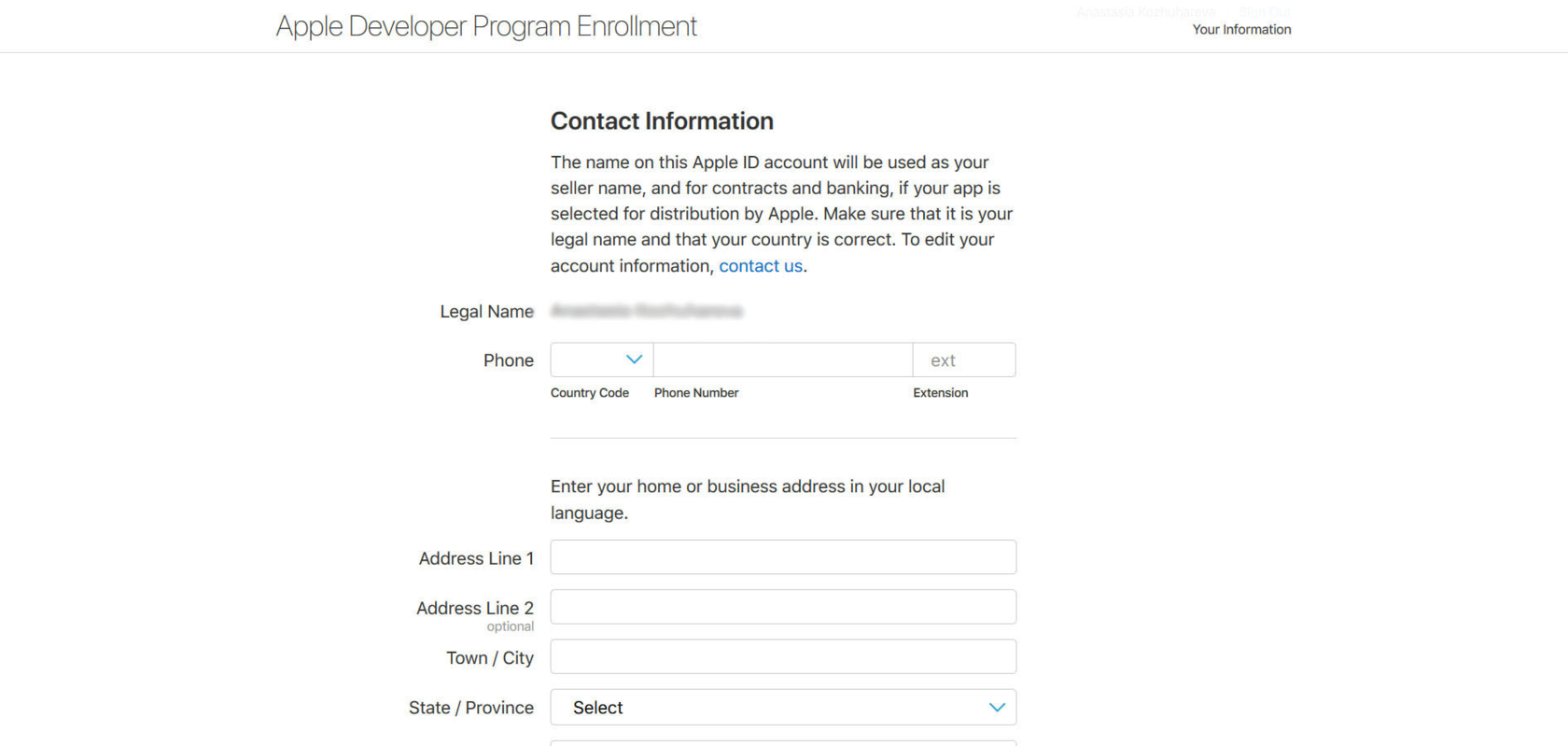 Заполняя анкету проследите, чтобы имя/фамилия владельца аккаунта и карты совпадали. Ошибка может стоить вам $99. Лайфхак: на сайте отключите CV-код.
Заполняя анкету проследите, чтобы имя/фамилия владельца аккаунта и карты совпадали. Ошибка может стоить вам $99. Лайфхак: на сайте отключите CV-код.
Этап 3: активация
На подтверждение транзакции уйдет 1-3 дня. О завершении процесса вы узнаете, получив письмо с активационным кодом.
Этап 4: завершение регистрации
Кликните по коду в письме, нажмите «Продолжить» и перейдите на Get Started. Поздравляем — теперь вы с доступом к Developer Member Center и порталу разработчиков.
Как зарегистрировать аккаунт разработчика на юридическое лицо
У компаний одобрение аккаунта занимает до 1 месяца. При этом в качестве владельца приложения указывается не имя разработчика, а название компании. Ограничений по количеству разработчиков с доступом в аккаунт нет, а деньги можно выводить напрямую, без посреднических сервисов.
Этап 1: подготовка
Прежде чем оформлять аккаунт на юридическое лицо, вам придется подтвердить, что вы реально существующая организация. Это можно сделать в компании D&B, получив D.U.N.S. номер — международный идентификатор юридических лиц.
Для этого зарегистрируйтесь здесь, вводя данные на русском языке. Проследите, чтобы наименование организации на Apple и D&B совпадали. За D.U.N.S. придется заплатить, а потом подождать 10 рабочих дней. За это время D&B сформирует для вашей организации номер D.U.N.S. Еще две недели придется подождать, пока Apple внесет его в систему. Спустя 19-20 дней после одобрения аккаунта, можно будет продолжить заполнение анкеты разработчика и завершение регистрации.
Кстати, D.U.N.S. можно получить бесплатно. Если время терпит, выберите бесплатную регистрацию международного идентификатора юридических лиц и подождите 30 дней.
Этап 2: выбор типа аккаунта
Теперь, когда у Apple есть ваш D.U.N.S, определитесь со своим статусом: переходите на эту страницу, жмите на Enrol и правом верхнем углу, следуйте «Далее» и в выпадающем списке выбирайте Company.
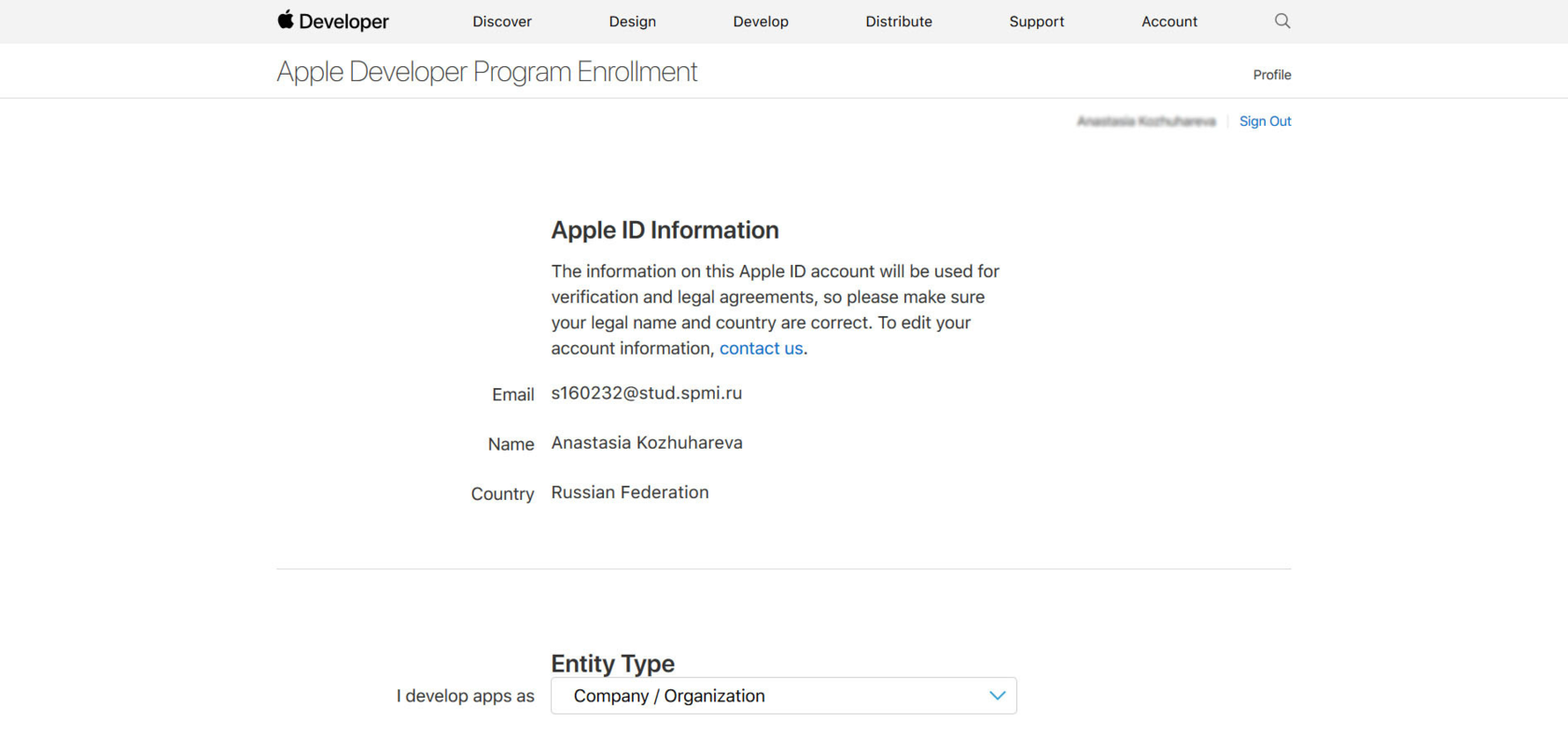 Этап 3: заполнение анкеты
Этап 3: заполнение анкеты
Теперь вас ждет анкета. В ней много полей, но внимательно изучите каждое и определитесь, что там указывать. Например, указывая собственника организации или его доверенное лицо, будьте готовы к тому, что вас попросят официально подтвердить это приказом с подписью и печатью.
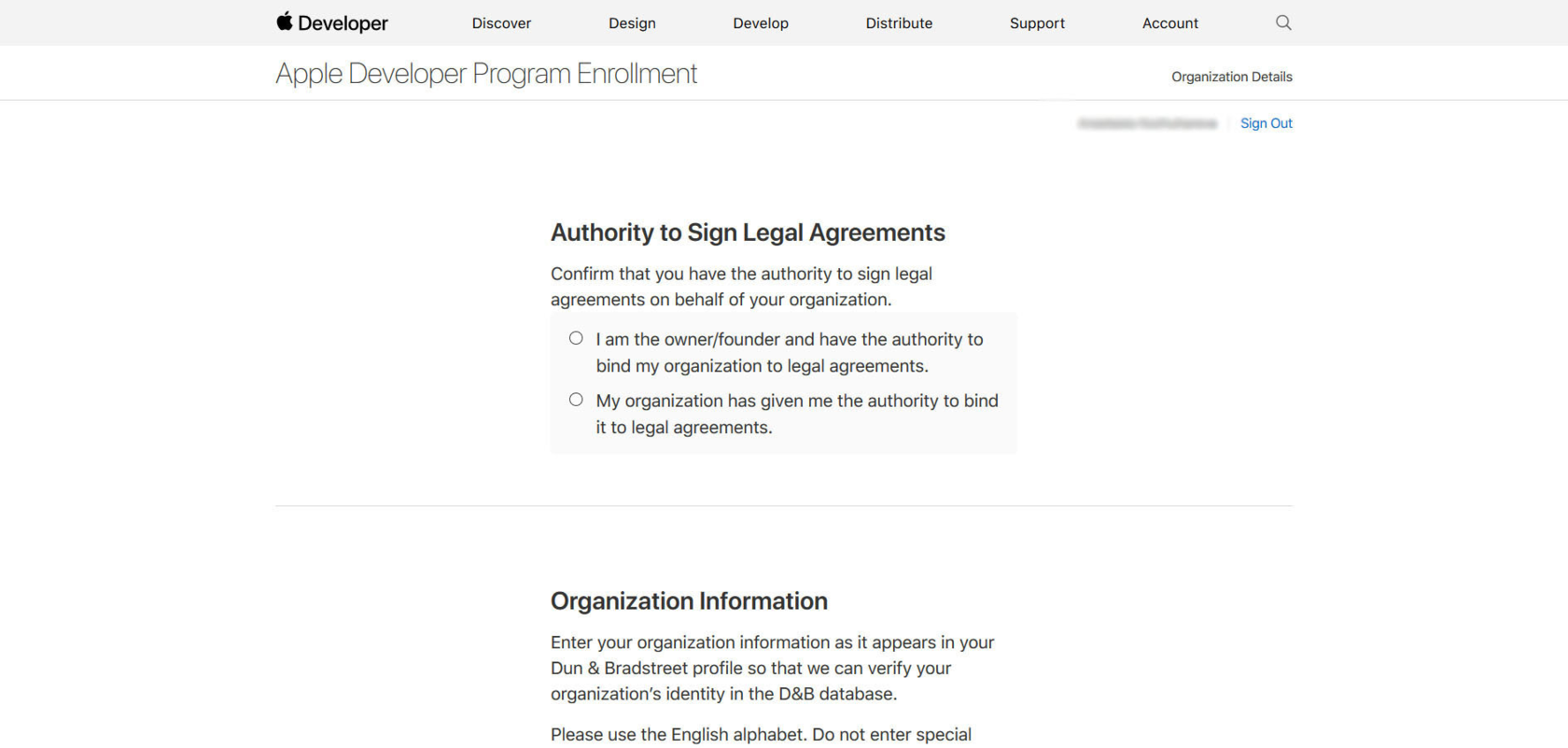 Здесь же попросят ввести D.U.N.S.
Здесь же попросят ввести D.U.N.S.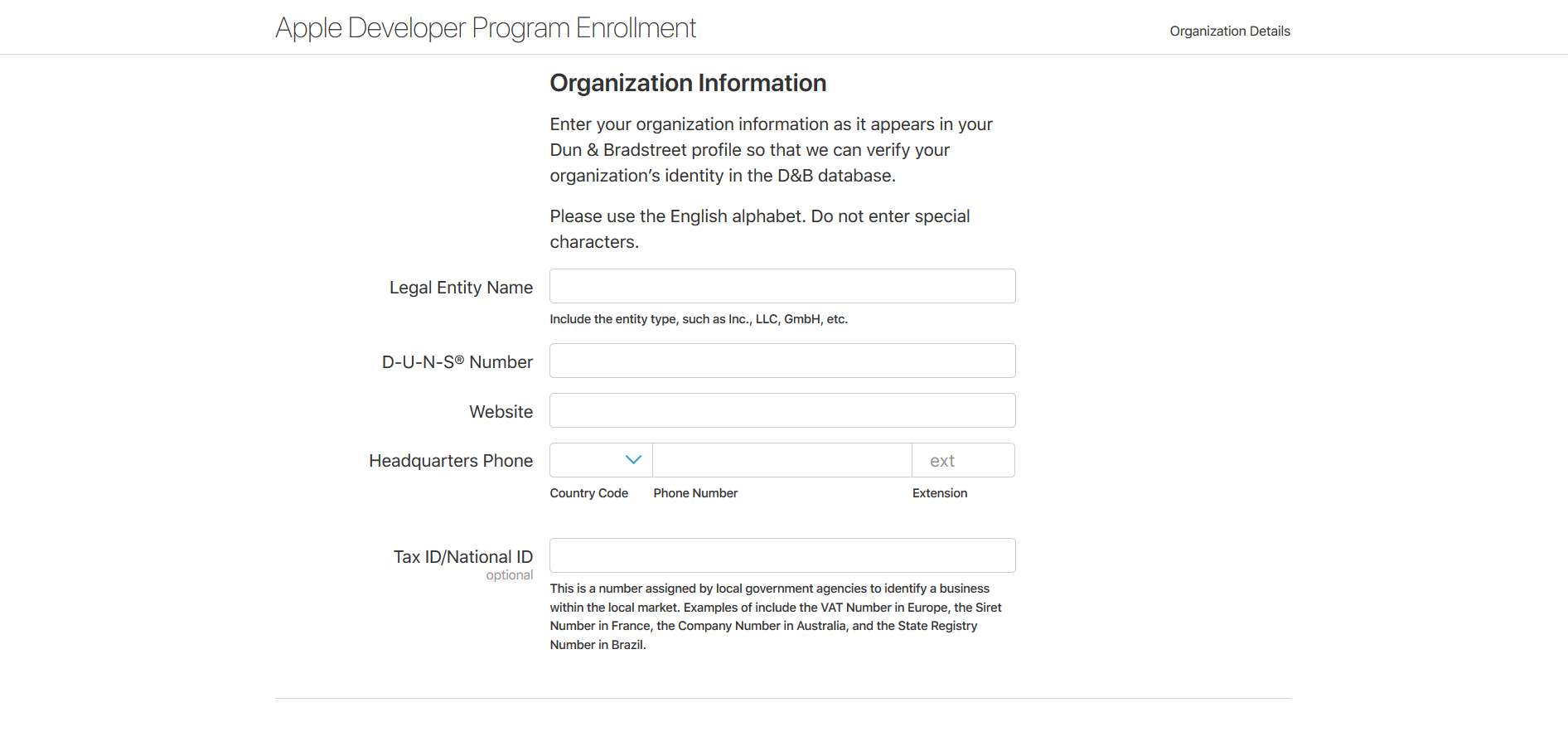 Этап 4: оплата аккаунта
Этап 4: оплата аккаунта
Заполнив анкету, можно вводить реквизиты банковской карты и оплачивать аккаунт. Лайфхак: на сайте отключите CV-код.
На транзакцию и подтверждение может потребоваться до 30 дней. В течение этого времени ждите сообщения с кодом.
Этап 5: завершение регистрации аккаунта разработчика
В активационном письме найдите код и кликните на него, затем нажмите «Продолжить» и перейдите на Get Started. Все, пользуйтесь доступом к Developer Member Center в портал для разработчиков, приступайте к загрузке приложения.
Регистрация аккаунта разработчика в Google Play
За статус разработчика и поддержку аккаунта Google Play собирает $25. Это единоразовый сбор, но даже для него лучше не использовать личную банковскую карту, которой вы оплачиваете повседневные покупки. Заведите отдельную.
Этап 1: оформление аккаунта
Перейдите на страницу создания аккаунта. Заполните поля к следуйте «Далее».
Этап 2: условия соглашения
В Developer Console поставьте галочку «Я принимаю условия соглашения».
Этап 3: оплата
Оплатите $25.
Этап 4: заполнение анкеты
Заполните анкету, предварительно выбрав имя. Лучше, если будет не «Олежик», а «Олег», потому как именно его пользователи Google Play будут видеть в карточке приложения.
Совет: система предложит выбрать способ подтверждения входа в аккаунт. Выбирайте не номер телефона, а другой вариант. Разработчики будут то и дело входить в аккаунт и просить сказать код из SMS — вам быстро надоест.
Как видите, дольше всего регистрировать аккаунт разработчика в Apple. Учитывайте это, планируя сроки публикации приложения и его продвижение.

